- 作者:老汪软件技巧
- 发表时间:2024-12-13 10:04
- 浏览量:
前言
实现一个雷达扫描图。
源代码在TK_King/雷达 (/TK_King/rad…
制作思路
1、绘制圆形(或者称之轮)
2、绘制分割线
3、绘制扫描范围
4、添加扫描点
具体实现
首先我们使用自定义的控件。你可以使用vs自动添加,也可以手动创建类。注意手动创建时要创建Themes/Generic.xaml的文件路径哦。
控件继承自itemscontrol,取名叫做Radar。
我们第一步思考如何实现圆形或者轮,特别是等距的轮。
我们可以使用简单的itemscontrol的WPF控件,通过自定义ItemTemplate就可以简单的创建了。
因为要显示圆,所以使用Ellipse是最简单的事情。
又因为要在同一个区域内,显示同心圆,我们将面板改为Grid,利用叠加的特性去构造同心圆。
既然我们用了itemscontrol 来承载圈轮,直接让这个圈可自定义呢?
所以,我们构造一个集合依赖属性。
关于集合依赖属性我们可以参加MSDN集合类型依赖属性 - WPF .NET | Microsoft Docs
/// RadarCircle
{
get { return (FreezableCollection)GetValue(RadarCircleProperty); }
set { SetValue(RadarCircleProperty, value); }
}
/// ), typeof(Radar), new PropertyMetadata(new PropertyChangedCallback(OnRadarCircelValueChanged)));
对应泛型类可以参考源代码,基本元素就是绑定ellipse的参数
<ItemsControl Grid.ColumnSpan="2" Grid.RowSpan="2" VerticalAlignment="Center" HorizontalAlignment="Center" x:Name="ic" ItemsSource="{TemplateBinding RadarCircle }">
<ItemsControl.ItemsPanel>
<ItemsPanelTemplate>
<Grid IsItemsHost="True"/>
ItemsPanelTemplate>
ItemsControl.ItemsPanel>
<ItemsControl.ItemTemplate>
<DataTemplate>
<Ellipse Width="{Binding Width}" Height="{Binding Height}" Stroke="{Binding Color}"/>
DataTemplate>
ItemsControl.ItemTemplate>
ItemsControl>
哇啦,图像就出来了。
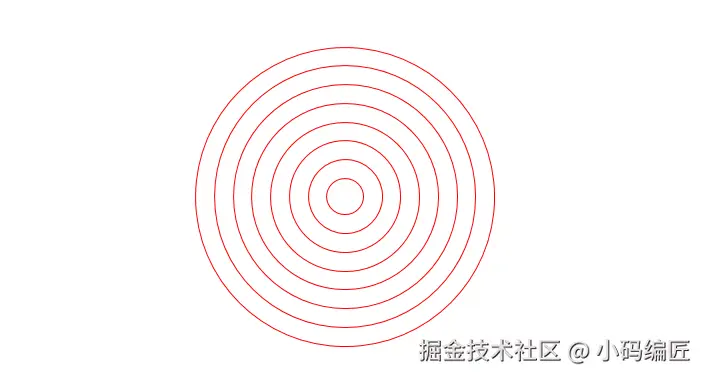
同理,我们创建分割线也是同样的过程。
对于分割线的切割算法,我们使用圆上点的坐标可以通过( rcos,rsin)=》(x,y) ,也就是极坐标。
关于此部分代码是放在布局块内ArrangeOverride,也可以放置在OnReader。
下面是局部代码,完整可以参考源代码
var angle = 180.0 / 6;
circlesize = size.Height > size.Width ? size.Width : size.Height;
RadarFillWidth = circlesize;
var midx = circlesize / 2.0;
var midy = circlesize / 2.0;
circlesize = circlesize / 2;
RadarRadius = circlesize;
//默认为6个
for (int i = 0; i < 6; i++)
{
var baseangel = angle * i;
var l1 = new Point(midx + circlesize * Math.Cos(Rad(baseangel)), midy - circlesize * Math.Sin(Rad(baseangel)));
var half = baseangel + 180;
var l2 = new Point(midx + circlesize * Math.Cos(Rad(half)), midy - circlesize * Math.Sin(Rad(half)));
RadarLineSize radarLine = new RadarLineSize();
radarLine.Start = l1;
radarLine.End = l2;
radarLine.Color = RadarLineColor;
RadarLine.Add(radarLine);
}
return size;
依赖属性
/// RadarLine
{
get { return (FreezableCollection)GetValue(RadarLineProperty); }
set { SetValue(RadarLineProperty, value); }
}
/// ), typeof(Radar));
xaml代码
<ItemsControl Grid.ColumnSpan="2" Grid.RowSpan="2" VerticalAlignment="Center" HorizontalAlignment="Center" x:Name="ic2" ItemsSource="{TemplateBinding RadarLine }">
<ItemsControl.ItemsPanel>
<ItemsPanelTemplate>
<Grid IsItemsHost="True"/>
ItemsPanelTemplate>
ItemsControl.ItemsPanel>
<ItemsControl.ItemTemplate>
<DataTemplate>
<Line X1="{Binding Start.X}" Y1="{Binding Start.Y}" X2="{Binding End.X}" Y2="{Binding End.Y}" Stroke="{Binding Color}"/>
DataTemplate>
ItemsControl.ItemTemplate>
ItemsControl>

下一步就是扇形扫描了。
我们使用一个完整的圆,将其内部颜色填充为线性刷就可以得到一个效果不错的扫描了。
/// 为了更好的定义这个圆,我们将radar的template使用grid面板等距分成四个区域(其实没啥用,主要是为了扇形扫描时做圆心选择的line,也可以不分成四个)。
在考虑动画,只需要做圆形360的选择就可以了。为了更好应用,我们创一个paly的依赖属性来播放动画。
/// xaml代码( 部分)
<Style.Resources>
<LinearGradientBrush x:Key="radarcolor" StartPoint="0,0" EndPoint="0,1">
<GradientStop Offset="0" Color="Lime" />
<GradientStop Offset="0.5" Color="Transparent" />
LinearGradientBrush>
Style.Resources>
<Setter Property="Template">
<Setter.Value>
<ControlTemplate TargetType="{x:Type local:Radar}">
<Grid x:Name="grid" >
<Grid.RowDefinitions>
<RowDefinition Height="2*"/>
<RowDefinition Height="2*"/>
Grid.RowDefinitions>
<Grid.ColumnDefinitions>
<ColumnDefinition Width="2*"/>
<ColumnDefinition Width="2*"/>
Grid.ColumnDefinitions>
<ItemsControl Grid.ColumnSpan="2" Grid.RowSpan="2" VerticalAlignment="Center" HorizontalAlignment="Center" x:Name="ic" ItemsSource="{TemplateBinding RadarCircle }">
<ItemsControl.ItemsPanel>
<ItemsPanelTemplate>
<Grid IsItemsHost="True"/>
ItemsPanelTemplate>
ItemsControl.ItemsPanel>
<ItemsControl.ItemTemplate>
<DataTemplate>
<Ellipse Width="{Binding Width}" Height="{Binding Height}" Stroke="{Binding Color}"/>
DataTemplate>
ItemsControl.ItemTemplate>
ItemsControl>
<ItemsControl Grid.ColumnSpan="2" Grid.RowSpan="2" VerticalAlignment="Center" HorizontalAlignment="Center" x:Name="ic2" ItemsSource="{TemplateBinding RadarLine }">
<ItemsControl.ItemsPanel>
<ItemsPanelTemplate>
<Grid IsItemsHost="True"/>
ItemsPanelTemplate>
ItemsControl.ItemsPanel>
<ItemsControl.ItemTemplate>
<DataTemplate>
<Line X1="{Binding Start.X}" Y1="{Binding Start.Y}" X2="{Binding End.X}" Y2="{Binding End.Y}" Stroke="{Binding Color}"/>
DataTemplate>
ItemsControl.ItemTemplate>
ItemsControl>
<Ellipse Fill="{TemplateBinding RadarColor}" Grid.ColumnSpan="2" Grid.RowSpan="2" x:Name="ep" RenderTransformOrigin="0.5,0.5" Width="{TemplateBinding RadarFillWidth}" Height="{TemplateBinding RadarFillWidth}">
<Ellipse.RenderTransform>
<RotateTransform x:Name="rtf" />
Ellipse.RenderTransform>
Ellipse>
Grid>
<ControlTemplate.Triggers>
<Trigger Property="Play" Value="True">
<Trigger.EnterActions>
<BeginStoryboard x:Name="bs" >
<Storyboard >
<DoubleAnimation Storyboard.TargetName="rtf" Storyboard.TargetProperty="Angle" From="0" To="360" Duration="0:0:2" RepeatBehavior="Forever"/>
Storyboard>
BeginStoryboard>
Trigger.EnterActions>
Trigger>
<Trigger Property="Play" Value="False">
<Trigger.EnterActions>
<RemoveStoryboard BeginStoryboardName="bs"/>
Trigger.EnterActions>
Trigger>
ControlTemplate.Triggers>
ControlTemplate>
Setter.Value>
效果
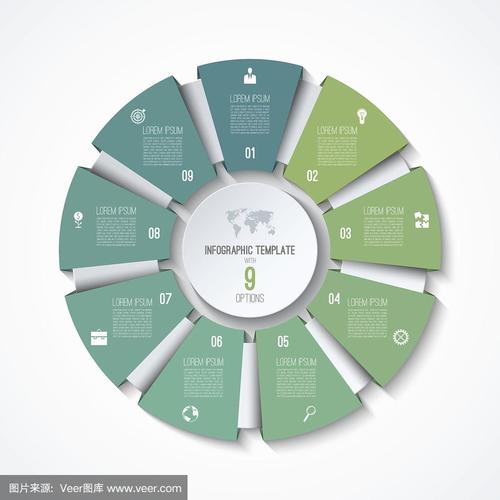
那么剩下就是扫描点的操作。
因为我们的控件是继承ItemsControl,我们到现在还没有利用ItemsSource这个属性。
所以我们要制作一个子控件来呈现扫描点。
由于子控件较为简单,只不过是一个圆而已。我们就让子控件继承Control就好了。
一切从简,我们不弄布局这一套了,直接在父控件中使用Canvas面板,子控件增加属性Left,Top这两个依赖属性。
重点说一下,子控件中存在一个linscar的方法,是为了将点如果在雷达外侧时,按照同角度缩放到最外层的方法。就是通过半径重新计算一边极坐标。
/// 那么在父项中如何摆放呢?
我们刚才说父项使用canvas绘图,所以我们在radar中修改itempanel的面板属性,下面代码存在于父项xaml
<Setter Property="ItemsPanel">
<Setter.Value>
<ItemsPanelTemplate>
<Canvas IsItemsHost="True"/>
ItemsPanelTemplate>
Setter.Value>
Setter>
子项代码如下,比较少就贴了
xaml代码
<Style TargetType="local:RadarItem">
<Setter Property="VerticalAlignment" Value="Top" />
<Setter Property="HorizontalAlignment" Value="Left" />
<Setter Property="Padding" Value="0" />
<Setter Property="Margin" Value="0" />
<Setter Property="Canvas.Top" Value="{Binding RelativeSource={RelativeSource Mode=Self},Path=Top}" />
<Setter Property="Canvas.Left" Value="{Binding RelativeSource={RelativeSource Mode=Self},Path=Left}" />
<Setter Property="Template">
<Setter.Value>
<ControlTemplate TargetType="local:RadarItem">
<Border >
<Ellipse Width="{TemplateBinding Width}" Height="{TemplateBinding Height}" Fill="{TemplateBinding Color}" />
Border>
ControlTemplate>
Setter.Value>
Setter>
Style>
radarItem
/// 于是乎我们就得到了一个雷达扫描图
最后
如果你觉得这篇文章对你有帮助,不妨点个赞支持一下!你的支持是我继续分享知识的动力。如果有任何疑问或需要进一步的帮助,欢迎随时留言。
也可以加入微信公众号 [DotNet技术匠] 社区,与其他热爱技术的同行一起交流心得,共同成长!
优秀是一种习惯,欢迎大家留言学习!




